كيف تعيد تشغيل هاتف Android الخاص بك؟
تستغرق إعادة تشغيل الهاتف في الظروف العادية أثناء العمل بشكل طبيعي بضع دقائق. لذا ، فالظروف ليست دائمًا طريقك. هناك العديد من المواقف التي يتعين عليك فيها البحث عن طرق مختلفة لإعادة تشغيل الجهاز. قد يكون جهازك به زر طاقة خاطئ ، أو قد يكون أحد تلك الحالات التي يتم فيها إيقاف تشغيل هاتفك وعدم تشغيله ، وما إلى ذلك. زر الطاقة المكسور أو الخاطئ مزعج للغاية لأنه لن يكون من السهل إعادة تشغيل الجهاز ومن بعد. لذلك ، من المهم معرفة طرق مختلفة لإعادة تشغيل جهاز Android في حالات مختلفة. تقدم لك هذه المقالة طرقًا لكيفية إعادة تشغيل جهاز Android بطرق مختلفة حتى إذا كان زر الطاقة لا يعمل أو تم تجميد الهاتف.
الجزء 1: كيفية إعادة تشغيل هاتف Android بدون تشغيل زر الطاقة
يبدو من المستحيل تقريبا أعد تشغيل الهاتف عندما لا يعمل زر الطاقة. لكن هل من المستحيل إعادة تشغيل الجهاز عندما لا يعمل زر الطاقة؟ من الواضح أنه لا؛ هناك طريقة لإعادة تشغيل الجهاز عندما لا يعمل زر الطاقة. إذا كان الجهاز قيد التشغيل بالفعل ، فإن إعادة تشغيل الهاتف لا تزعجك كثيرًا. إذن ، هناك حالتان هنا. أحدهما عندما يكون الهاتف مغلقًا والآخر هو جهاز Android في حالة التشغيل.
عندما يكون جهاز Android مغلقًا
حاول توصيل جهاز Android بشاحن أو توصيل الجهاز بمصدر طاقة وقد يؤدي ذلك على الأرجح إلى إعادة تشغيل الجهاز. علاوة على ذلك ، يمكنك أيضًا محاولة توصيل جهاز Android بجهاز الكمبيوتر المحمول أو كمبيوتر سطح المكتب بمساعدة USB. قد يساعد توصيل جهاز Android بجهاز الكمبيوتر المحمول أو سطح المكتب لأن هذه الطريقة قد لا تعمل دائمًا. ولكن إذا نجح ذلك وأعيد تشغيل الهاتف ، فهذه إحدى أبسط الطرق لإعادة تشغيل الجهاز دون تشغيل أزرار الطاقة عند إيقاف تشغيل الهاتف.
عندما يكون جهاز Android قيد التشغيل
حاول الضغط على زر الصوت مع زر الصفحة الرئيسية وإحضار قائمة إعادة التشغيل. ستكون قادرًا على إعادة تشغيل الهاتف من الخيارات المقدمة لك.
يمكنك أيضًا محاولة إزالة البطارية إذا كان الهاتف يحتوي على بطارية قابلة للإزالة وإعادة البطارية إلى الهاتف وتوصيل الجهاز بمصدر طاقة. هذا يعمل في بعض الأحيان هو إعادة تشغيل الهاتف.
الجزء 2: كيفية فرض إعادة تشغيل Android عندما يكون مجمدًا
الطريقة الثانية لفرض إعادة تشغيل جهاز Android
نعلم جميعًا كم هو مزعج عندما يتجمد الهاتف أثناء استخدامه. إنه أمر مزعج ولا يمكنك فعل أي شيء حياله وهذا ما يزيد الأمر سوءًا. لكن ، هل من غير الممكن حقًا إلغاء تجميد الهاتف المجمد. بالطبع لا؛ يمكنك بعد ذلك إعادة تشغيل الجهاز والخروج من هذا. لكن كيف تعيد تشغيل الجهاز عندما يكون الهاتف متجمداً ولا يستجيب. هناك طريقة يمكنك من خلالها فرض إعادة تشغيل الجهاز باستخدام خدعة بسيطة.
عندما يتم تجميد الهاتف ، لإعادة تشغيل الجهاز ، اضغط على زر وضع السكون في الهاتف لبضع ثوان. بعد الضغط باستمرار على زر الطاقة لبضع ثوان ، سيسألك إذا كنت تريد إيقاف تشغيل الجهاز. لا تحرر زر الطاقة واستمر في الضغط على زر الطاقة حتى يتم إغلاق الهاتف وتنطفئ الشاشة. بمجرد إيقاف تشغيل الهاتف ، يمكنك الآن تحرير زر الطاقة. لبدء تشغيل الهاتف مرة أخرى ، اضغط باستمرار على زر الطاقة حتى تظهر شاشة الهاتف. يجب أن يعمل الهاتف الآن بشكل طبيعي.

الطريقة الثانية لفرض إعادة تشغيل جهاز Android
هناك طريقة أخرى يمكنك من خلالها فرض إعادة تشغيل الهاتف إذا تم تجميد الهاتف. اضغط مع الاستمرار على زر الطاقة مع زر رفع الصوت حتى تنطفئ الشاشة. قم بتشغيل الجهاز مرة أخرى عند الضغط على زر الطاقة لبضع ثوان ويتم ذلك. يمكنك استخدام زر خفض الصوت إذا كان زر رفع الصوت لا يعمل.

إذا كان هاتفك يحتوي على بطارية قابلة للإزالة ، فيمكنك محاولة إزالة البطارية وإعادة تشغيلها متبوعًا بتشغيل الجهاز.
الجزء 3: كيفية إعادة تشغيل هاتف Android في الوضع الآمن
يمكن إعادة تشغيل هواتف Android في الوضع الآمن بسهولة عند الحاجة. يمكن أن يكون الوضع الآمن طريقة رائعة لاستكشاف أي مشكلات برمجية مع جهاز Android وإصلاحها. قد تكون هناك أي مشكلات بسبب أي تطبيقات مثبتة على جهاز Android أو أي مشكلات أخرى. بمجرد الانتهاء من هذا الوضع ، امض قدمًا وقم بإيقاف تشغيل الهاتف وتشغيل الهاتف مرة أخرى في الوضع العادي. لذلك ، لنرى الآن كيفية إعادة تشغيل هاتف android في الوضع الآمن ببعض الخطوات البسيطة.
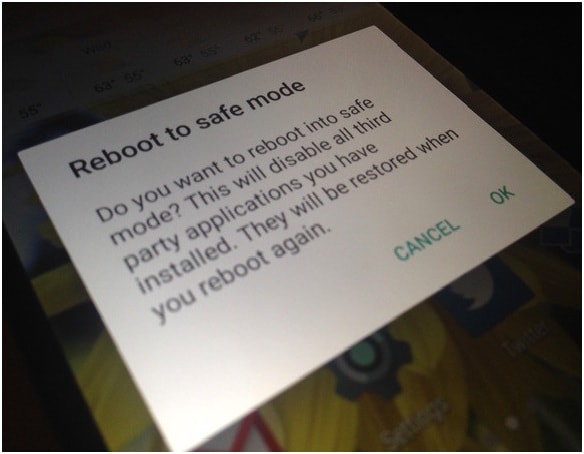
الخطوة 1: مثلما تقوم عادةً بإيقاف تشغيل جهاز Android الخاص بك ، اضغط مع الاستمرار على زر تشغيل الهاتف لبعض الوقت وسيُطلب منك إيقاف تشغيل هاتف Android.
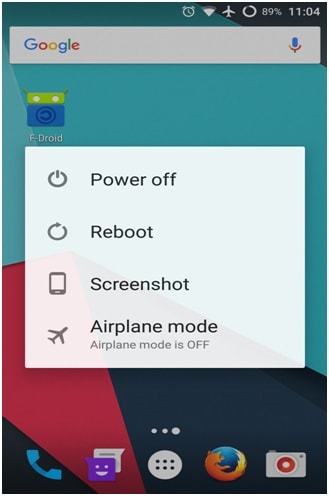
الخطوة 2: بعد حصولك على خيار إيقاف تشغيل الجهاز ، انقر مع الاستمرار على خيار Power Off لبعض الوقت وسيطلب منك هاتف Android تأكيدًا للدخول إلى الوضع الآمن ، كما هو موضح في الصورة أدناه.
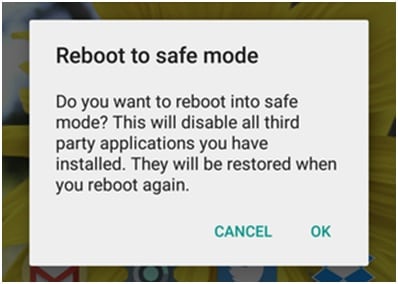
انقر على ‘موافق’ وسيتم إعادة تشغيل الهاتف في الوضع الآمن خلال دقائق. في الوضع الآمن ، لن تتمكن من فتح التطبيقات التي قمت بتنزيلها واستخدامها وستظهر شارة ‘الوضع الآمن’ على الشاشة ، كما هو موضح أدناه.
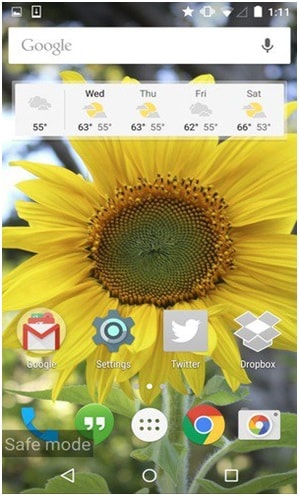
سيكون الوضع الآمن مفيدًا أيضًا لتحديد مكان المشكلة فعليًا وما إذا كانت تكمن في تطبيق قمت بتثبيته على الجهاز أو بسبب Android نفسه.
بمجرد الانتهاء من الوضع الآمن ، يمكنك إيقاف تشغيل الهاتف بشكل طبيعي وإعادة تشغيله.
الجزء 4: استرداد البيانات إذا لم يتم إعادة تشغيل الهاتف
ماذا تفعل عندما لا يبدأ هاتفك أو يتضرر؟ أول ما يتبادر إلى أذهاننا هو البيانات المخزنة على الهاتف. من الضروري استعادة البيانات عند تلف الجهاز. لذلك ، في مثل هذه الظروف العصيبة ، DrFoneTool – استعادة البيانات (Android) يمكن أن تأتي كمساعدة كبيرة. تساعد هذه الأداة في استخراج جميع البيانات المخزنة في الجهاز التالف. دعونا نرى كيف تساعد هذه الأداة في استعادة البيانات المخزنة في الهاتف التالف الذي لا يتم إعادة تشغيله.

DrFoneTool – استعادة البيانات (Android)
برنامج استعادة البيانات الأول في العالم لأجهزة Android المعطلة.
- يمكن استخدامه أيضًا لاستعادة البيانات من الأجهزة المعطلة أو الأجهزة التالفة بأي طريقة أخرى مثل تلك العالقة في حلقة إعادة التشغيل.
- أعلى معدل استرجاع في الصناعة.
- استرجع الصور ومقاطع الفيديو وجهات الاتصال والرسائل وسجلات المكالمات والمزيد.
- متوافق مع أجهزة Samsung Galaxy.
كيفية استخدام DrFoneTool – استعادة البيانات (Android) لاستعادة البيانات إذا لم تتم إعادة تشغيل الهاتف؟
الخطوة 1: توصيل جهاز Android بالكمبيوتر
من المهم أولاً توصيل جهاز Android بالكمبيوتر. لذلك ، باستخدام كبل USB ، قم بتوصيل جهاز Android بالكمبيوتر وتشغيل مجموعة أدوات DrFoneTool على جهاز الكمبيوتر. من بين جميع مجموعات الأدوات ، حدد ‘استرداد’.

الخطوة 2: اختيار أنواع البيانات المراد استعادتها
الآن ، حان الوقت لاختيار أنواع البيانات لاستردادها. يقوم Android Data Backup & Restore تلقائيًا بتحديد جميع أنواع البيانات. لذلك ، حدد أنواع البيانات التي سيتم استردادها وانقر فوق ‘التالي’ للمتابعة.
تساعد هذه الوظيفة في استخراج البيانات الموجودة على جهاز Android.

الخطوة 3: حدد نوع الخطأ
هناك نوعان من الأخطاء في هاتف Android ، أحدهما لا يعمل باللمس أو مشكلة في الوصول إلى الهاتف والآخر شاشة سوداء أو الشاشة المكسورة. حدد نوع الخطأ الذي يتوافق مع حالتك.

في النافذة التالية ، حدد اسم الجهاز وطراز الهاتف ثم انقر فوق ‘التالي’.

تأكد من تحديد طراز الجهاز الصحيح واسم الهاتف.
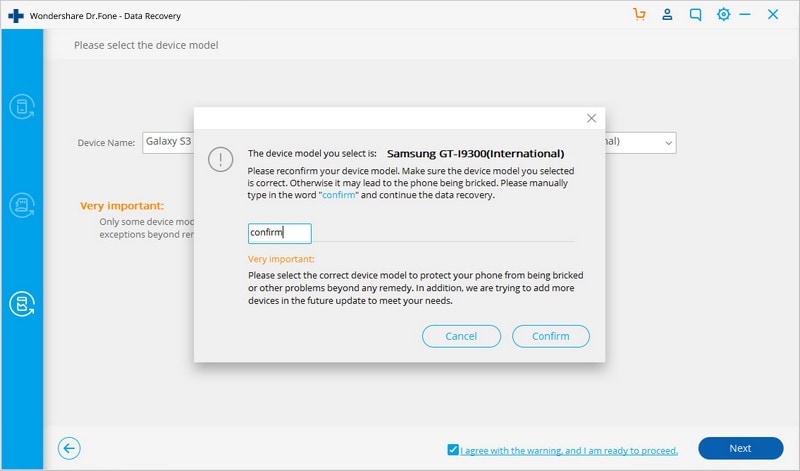
الخطوة 4: أدخل وضع التنزيل على جهاز Android
المذكورة أدناه هي الإرشادات للوصول إلى ‘وضع التنزيل’.
• قم بإيقاف تشغيل الجهاز.
• اضغط مع الاستمرار على زر خفض الصوت وزر الصفحة الرئيسية وزر الطاقة في الهاتف في نفس الوقت.
• اضغط على زر رفع الصوت للدخول إلى ‘وضع التنزيل’.

الخطوة 5: تحليل جهاز Android
بعد أن يدخل الهاتف في وضع التنزيل ، ستبدأ مجموعة أدوات DrFoneTool في تحليل الجهاز وتنزيل حزمة الاسترداد.

الخطوة 6: معاينة البيانات واستعادتها
بعد انتهاء التحليل ، ستظهر جميع أنواع الملفات في فئات. لذلك ، حدد الملفات لمعاينتها واختر الملفات التي تريدها وانقر فوق ‘استرداد’ لحفظ جميع البيانات التي ترغب في الاحتفاظ بها.

إذن ، هذه طرق يمكنك من خلالها إعادة تشغيل جهاز Android الخاص بك في سيناريوهات مختلفة. في جميع الحالات المذكورة أعلاه ، من الضروري إجراء العناية الواجبة أثناء اتباع خطوات إعادة تشغيل الجهاز أو محاولة استرداد الملفات من الجهاز التالف.
أحدث المقالات

